Javaのインストールまたは更新が完了しませんでした-エラーコード1603
ユーザーは、 Windows(Windows)システムにJavaをインストールしたり、 (Java)Javaアプリケーションを更新したりするときに問題に直面することがあります。そのような例の1つは、ユーザーがエラーコード1603(error code 1603)に遭遇したことです。基本的に、 Java(Java –)をインストールする方法は2つあります。ユーザーは、オンラインダウンロードまたはオフラインダウンロードのどちらからJavaを入手するかを選択できます。(Java)場合によっては、 Java(Java)をインストールするために、 Javaのオンラインインストールを中断する可能性があるため、ユーザーはファイアウォールを無効にする必要があります。「 Javaの更新またはインストールが完了しませんでした–エラーコード1603(Java Update or Install did not complete – Error Code 1603)」というメッセージが表示された場合は 、この投稿に興味があるかもしれません。
Javaの更新(Java Update)またはインストール(Install)が完了しませんでした–エラーコード1603(– Error Code 1603)
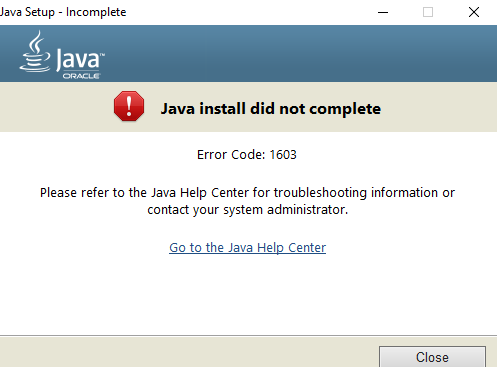
このエラーの正確な原因は不明ですが、Javaのすべてのシステム要件を満たしているかどうかを確認する価値があります。Windowsシステムを使用している場合は、 Javaをインストールするためにシステムで使用可能なディスク容量が不足していないかどうかを確認してください。Javaのインストールでは、ハードウェア要件を満たしていることを確認し、一般的なブラウザを使用してインストールしてください。また、Windowsユーザーは、ダウンロードとインストールのために管理者権限を必要とする場合があります。この記事では、エラーコード1603を修正する方法について説明します。Javaアップデート(Java Update)が完了しませんでした。
新しいJava(Java)パッケージをインストールする前に、システムを再起動してください
Javaのインストール中に1603エラーが発生した場合は、システムを再起動し、オフラインダウンロードでJavaをインストールしてみてください。(Java)エラーを修正するには、以下の手順に従ってください。
システムを再起動(Restart)します。
(Download and install)こちらのJava(Java)公式サイトからオフラインインストーラパッケージをダウンロードしてインストールします。(here.)
Javaパッケージのダウンロード中に、プロンプトボックスで、[保存(Save in)する]オプションを選択し、パッケージを目的のフォルダーに保存します。
次に、システムに保存およびダウンロードされたパッケージに移動し、ファイルをダブルクリックしてインストールプロセスを開始します。
新しいJava(Java)パッケージをインストールする前に、古いJavaバージョンをアンインストールしてください
コントロールパネル(Control Panel.)に移動します。
プログラムと機能を(Programs and features.)クリックします。
Javaパッケージ(Java package)を選択 し、アンインストールをクリックします。( uninstall.)

システムを再起動(Restart)します。
公式サイトからJavaパッケージをインストールしてみてください。
Javaコントロールパネルを使用してブラウザの(Java Control Panel)Javaコンテンツを無効にし、Javaを再インストール(Reinstall Java)します
[スタート](Start)に移動して、 [コントロールパネル(Control Panel.)]を開きます。
コントロールパネルで、JavaアイコンをクリックしてJavaコントロールパネルを開きます。
[セキュリティ(Security)]タブに移動します。
ブラウザで[Javaコンテンツを有効(Enable Java content in the browser)にする]オプションのチェックを外します。

[適用](Apply)と [ OK ]をクリックして、変更を保存します。
ここでJavaパッケージを再インストールするには、( reinstall)こちら(here)の公式WebサイトからJavaパッケージを(Java)ダウンロードしてインストール(Download and install)します。
インストールが完了したら、Javaコントロール(Java Control)パネルのブラウザでJava(Enable Java)コンテンツを有効にするオプションを再度有効にします。(re-enable)ブラウザでJava(Java)コンテンツを実行している場合、これは必須です。
それで全部です。
Related posts
Install and Update NiniteでNiniteで一度にすべてのソフトウェア
Install and Update Drivers Snappy Driver Installer
Install Windows 10 Windows 10 version 21H1 Update Assistant
WindowsUpdateのインストールエラー0x8007012aを修正
インストール保留中のWindows10アップデートを修正
Windows 11/10のFix Java Virtual Machine Launcher Error
Windows 10のFix Windows Update error 0x8e5e03fa
Windows Update Error Code 0x80070012を修正する方法
開くまたはWindows 10上でJAR fileを実行する方法
修正Windows10に累積的な更新プログラムKB5008212をインストールできない
Windowsシステムで最新のJava versionを手動で有効にする方法
System Restore用Error 0x80070013、Backup or Windows Update Fix
Javaプログラミング言語とは何ですか? Code例
Java updateは完了しなかった、Error Code 1618
Fix Microsoft Edge Installation & Update error codes
Windows 10のFix Windows Update error 0x80070422
JAVA_HOMEをWindows 10に設定する方法
Windows 11/10でWindows Update logを見つける場所とどのようにWindows Update logを読むか
どのバージョンのJavaをインストールしましたか?答えを学ぶ3つの方法
Windows Control PanelのJava listing Javaをアンインストールした後も残っています
